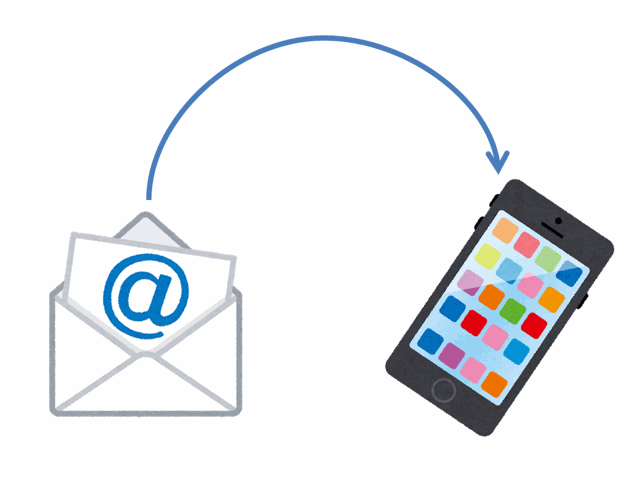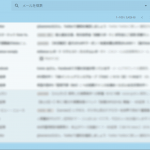Gmailのラベに振り分けられたメールをスマートフォンに転送する方法です。
ラベルの登録とラベルに振り分ける方法は『Gmailに転送したメールはラベル機能で振り分けると管理がしやすい』で書いてるので省略します。
Gmailに転送用メールアドレスを登録していないのなら、初めに登録する必要があります。
Gmailに転送先メールアドレスを登録する
Gmailの「設定」>「フィルタとブロック中のアドレス」に入ります
フィルタとブロック中のアドレス(設定項目)
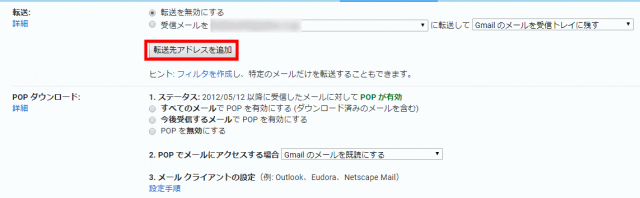
【転送先アドレスを追加】をクリックする。

転送先にするメールアドレスを入力する。ここでは、ドコモのアカウントにしてる。
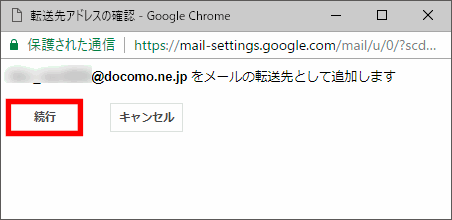
【続行】をクリックする。
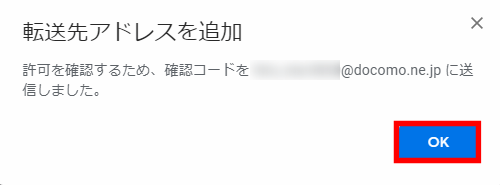
登録したメールアドレスに確認コードのメールが届きます。この確認コードを入力します。
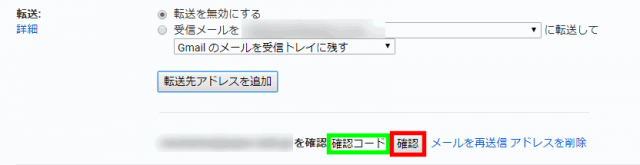
確認コードを入力したら【確認】をクリックで、転送先のメールアドレスを登録。
次にラベルに振り分けられたメールを、フィルタで転送先メールアドレスに送る設定をします。
Gmailのフィルタ機能で振り分けられたラベルから転送する
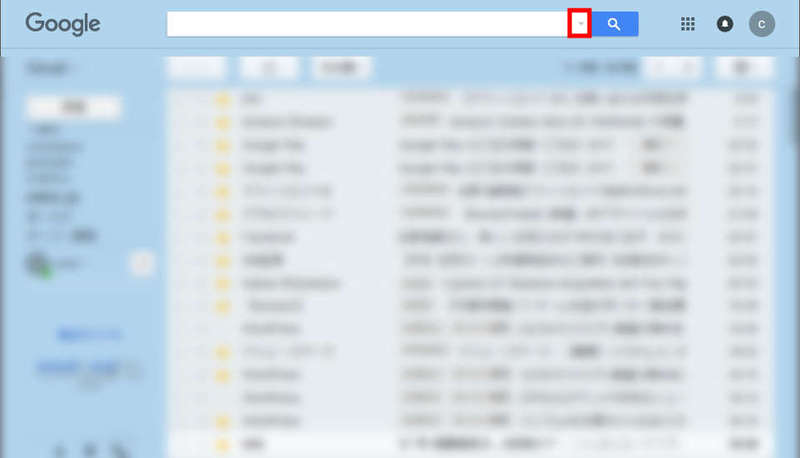
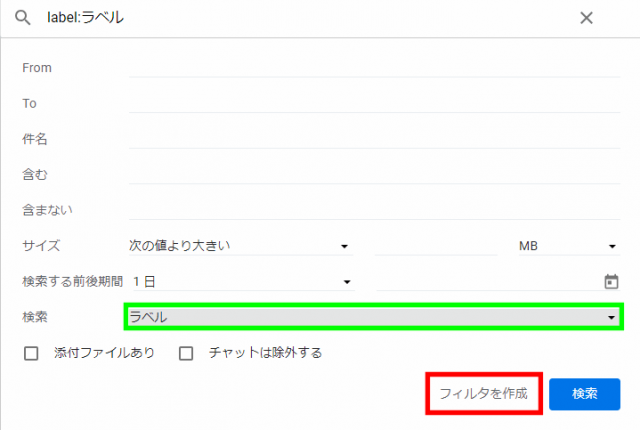
「検索」から転送したいラベルを選択します。
【フィルタを作成】をクリックする。

【OK】をクリックして次へ進む。
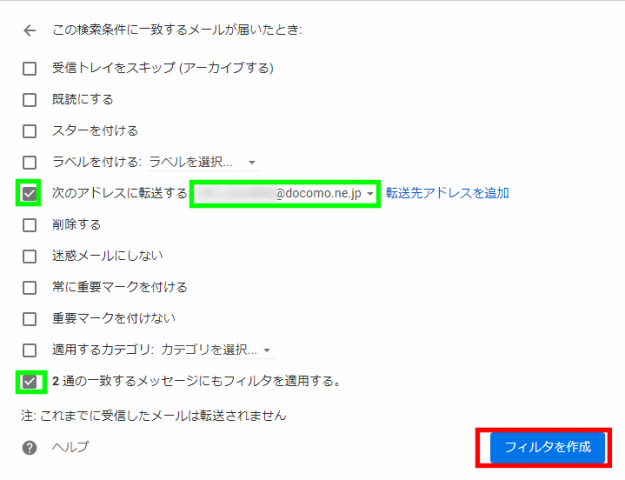
先ほど登録した、メールアドレスを選択してチェック☑する。
今までGmailで受信してるメールもフィルタ適応させて転送するには「2通の一致するメッセージにもフィルタ適応する」にチェック☑(ラベルに振り分けられているメールの数で数字は変わります)。
【フィルタを作成】クリックでフィルタが適応される。
そのままだとスマートフォンに転送したメールはGmailに残るので、不要なら「削除」にチェック☑すると転送したメールはGmailから削除できます(ゴミ箱に入る)。
▼Gmailに関係ある記事▼